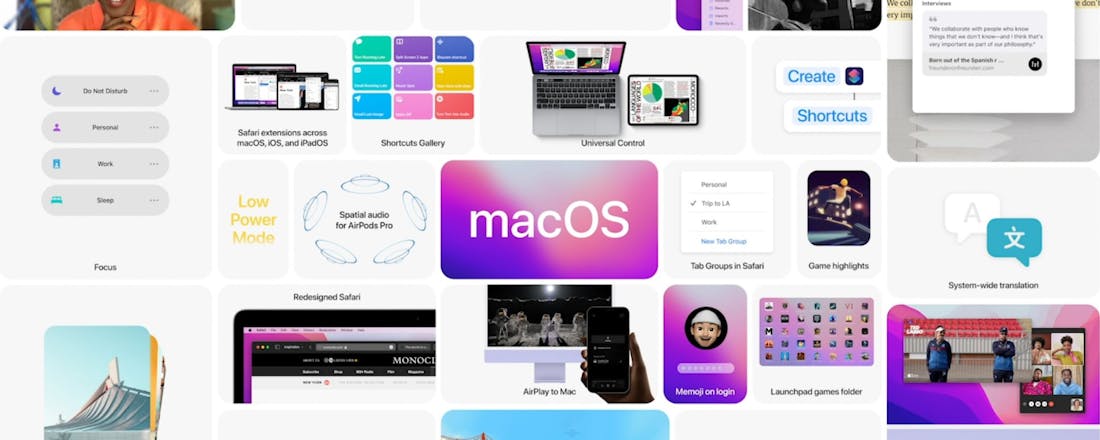Apple vernieuwt MacOS: dit is er verbeterd
Tijdens de Apple WWDC heeft Apple de nieuwste versie van MacOS gepresenteerd: het besturingssysteem voor de Mac en MacBook. MacOS 12, met de naam MacOS Monterey maakt werken met een Mac en een iPad makkelijker.
Ontwikkelaarsconferentie WWDC werd geopend met een Keynote van Apple, waarin alle nieuwe apps en besturingssystemen worden uitgelicht. Naast MacOS Monterey presenteerde Apple iOS 15 (het besturingssysteem van de iPhone), iPadOS 15 en watchOS 8.
MacOS Monterey
De opvallendste vernieuwing van MacOS 12 zit in de samenwerking met het nieuwe iPadOS 15. Dankzij de universal control-functionaliteit kun je eenvoudig aan je project op de Mac doorwerken op de iPad, of vice versa. Het is zelfs mogelijk om hierbij dezelfde muis en toetsenbord te gebruiken. Hiermee verkleint Apple de grenzen tussen de verschillende apparaten en laat het zien dat ze graag de tablet als volwaardig laptop-alternatief willen neerzetten.
Ook het delen van bestanden tussen beide apparaten is eenvoudiger geworden: je kunt gewoon drag and drop gebruiken om bestanden van het ene apparaat op de andere te slingeren.
©PXimport
AirPlay en meer
Ook brengt Apple (eindelijk) AirPlay naar de Mac, zodat je foto’s en video’s ook naar het scherm van je Mac kunt brengen. De Opdrachten-functionaliteit (Shortcuts) maakt ook zijn intrede op de Mac. Deze functionaliteit, die je misschien kent van de mobiele apparaten, maakt het mogelijk om zelfgemaakte geautomatiseerde taken uit te voeren. Op gezette tijden en momenten, of met de druk op een knop. Bijvoorbeeld om je locatie naar een contactpersoon te sturen op een gezette tijd.
Een Safari-opfrissing zorgt ervoor dat de browser wat moderner oogt en trackers meer moeite hebben om gegevens over je te verzamelen. Ook is het mogelijk tabbladen te groeperen.
De nieuwe Focus-optie zorgt ervoor dat je zo ongestoord mogelijk op de Mac aan de slag kunt, door meldingen en andere afleidingen te verbergen.
©PXimport
MacOS Monterey uitproberen
Wanneer de nieuwe versie van MacOS precies uitgerold wordt is nog niet bekend. Wel heeft Apple een betaversie uitgegeven. Deze kun je via https://developer.apple.com op je eigen Mac(Book) uitproberen.